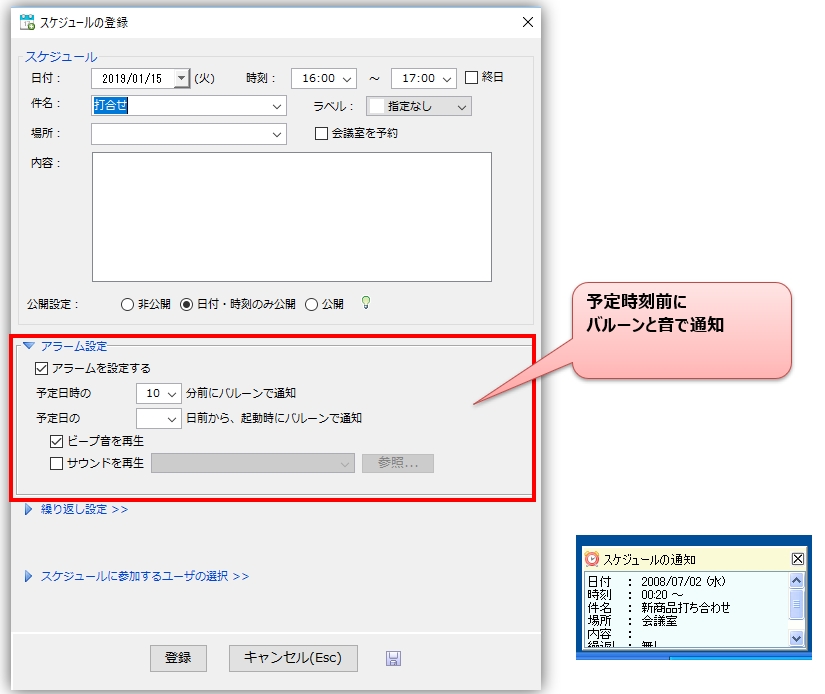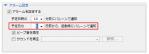Kalender
Mit der Kalenderfunktion können Sie einfache Pläne schreiben und Ihren Zeitplan verwalten.
|
Kalender

|
Zeitplan für die Buchung

|
Registrierung des Zeitplans
Doppelklicken Sie auf dem Kalenderbildschirm auf den Tag, den Sie planen möchten (oder klicken Sie auf das Datum), um den „Bildschirm zur Terminregistrierung“ anzuzeigen, in dem Sie Details eingeben können.
Ballonbenachrichtigung vor der geplanten Zeit
Wenn Sie auf dem Zeitplanregistrierungsbildschirm einen Alarm einstellen, können Sie vor der angegebenen Zeit mit einer Sprechblase und einem Ton benachrichtigt werden.
Wenn Sie Benachrichtigungen nach Datum festlegen, wird außerdem beim Start ein Alarm gemeldet.
Wiederholen Sie die Zeitplanregistrierung
Wenn Sie einen regelmäßigen Zeitplan erstellen möchten, können Sie die Funktion zur wiederholten Registrierung des Zeitplans verwenden.
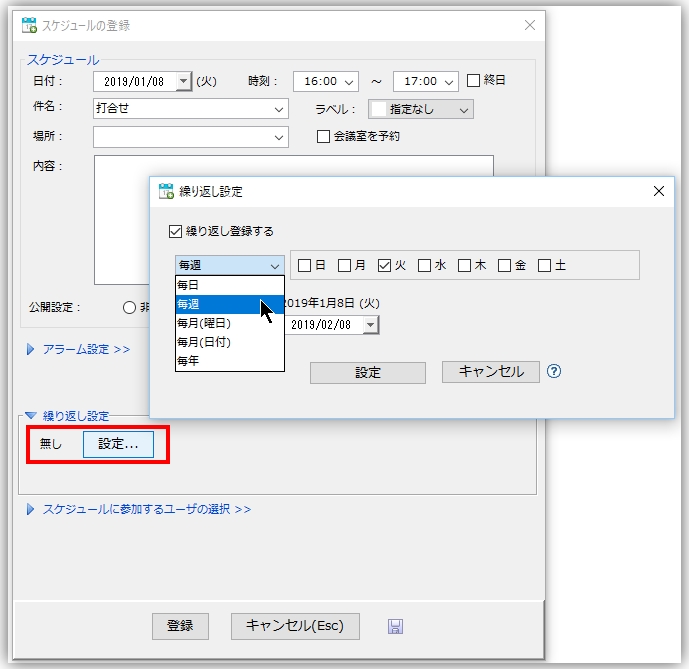
Mit der Wiederholungsregistrierungsfunktion können Sie die folgenden Einstellungen als Wiederholungsbedingungen festlegen.
-
täglich
gleichen ZeitplantäglichMelden Sie sich bis zur Wiederholungsfrist an. -
wöchentlich
gleichen ZeitplanwöchentlichMelden Sie sich bis zur Wiederholungsfrist an. Mithilfe von Kontrollkästchen können mehrere Wochentage angegeben werden. -
Monatlich (Wochentag)
gleichen ZeitplanAngegebener Wochentag jeden MonatMelden Sie sich bis zur Wiederholungsfrist an. Der Wochentag und die Woche des Monats (von der ersten Woche bis zur letzten Woche) werden anhand des Tages der wiederholten Anmeldung festgelegt. -
Monatlich (Datum)
gleichen Zeitplanangegebenen Datum jedes MonatsMelden Sie sich bis zur Wiederholungsfrist an. Als Datum wird der Tag der Wiederholungsanmeldung angegeben.
Das Startdatum des Wiederholungszeitraums ist das Datum, an dem der Zeitplan zum ersten Mal für die Wiederholung registriert wurde, und das Enddatum ist das in der Wiederholungsfrist festgelegte Datum.
Wiederholt registrierte Zeitpläne ändern/löschen
Wenn Sie einen Zeitplan ändern oder löschen, der wiederholt registriert wurde, werden alle gleichen Zeitpläne innerhalb desselben Zeitraums geändert oder gelöscht.
Wenn Sie die Option „Alle Wiederholungszeiträume“ deaktivieren, wie unten gezeigt, wird die Wiederholungseinstellung für den Zielplan aufgehoben und dieser innerhalb des Zeitraums separat vom gleichen Zeitplan verwaltet.
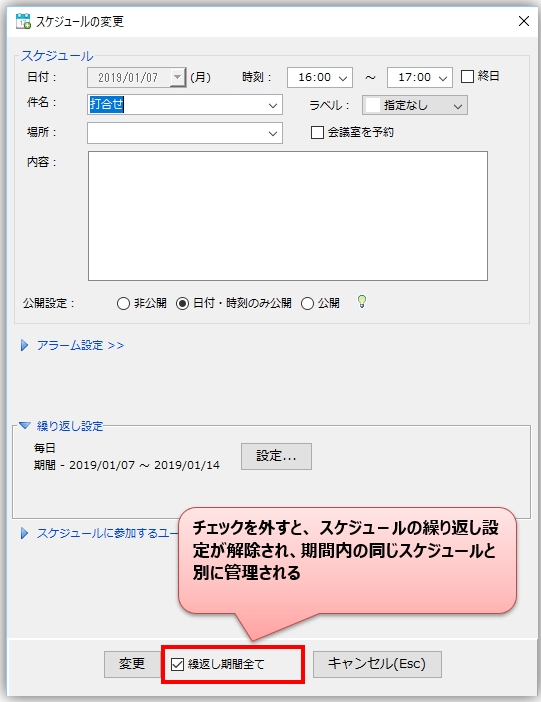
Anzeige der Kalenderliste
Sie können eine Liste aller Zeitpläne für den Monat anzeigen, indem Sie im Menü oben links im Kalender auf „In Liste anzeigen“ klicken.
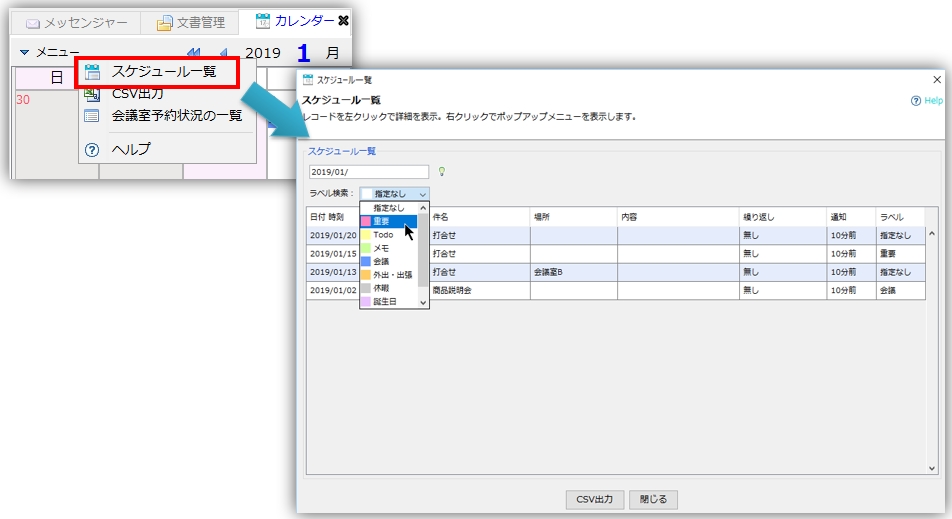
- Sie können jeden Zeitplan einzeln bearbeiten/löschen, indem Sie einen beliebigen in der Liste angezeigten Datensatz auswählen und das Kontextmenü verwenden.
-
Sie können nach einem Zeitplan suchen, indem Sie ein beliebiges Datum (JJJJ/MM/TT), ein Schlüsselwort usw. in das Suchtextfeld oben links in der Kalenderliste eingeben.
Suchergebnisse können durch Klicken auf die Schaltfläche „CSV speichern“ als CSV-Datei exportiert werden.
Bequeme Nutzung
Fügen Sie schnell Zeitpläne aus Nachrichten hinzu
Sie können einen Zeitplan über das Symbol „Mehr“ im Nachrichtenbereich oder über einen beliebigen ausgewählten Nachrichtenbereich hinzufügen.

Speichern Sie Anfangswerte als Vorlagen für jedes Thema
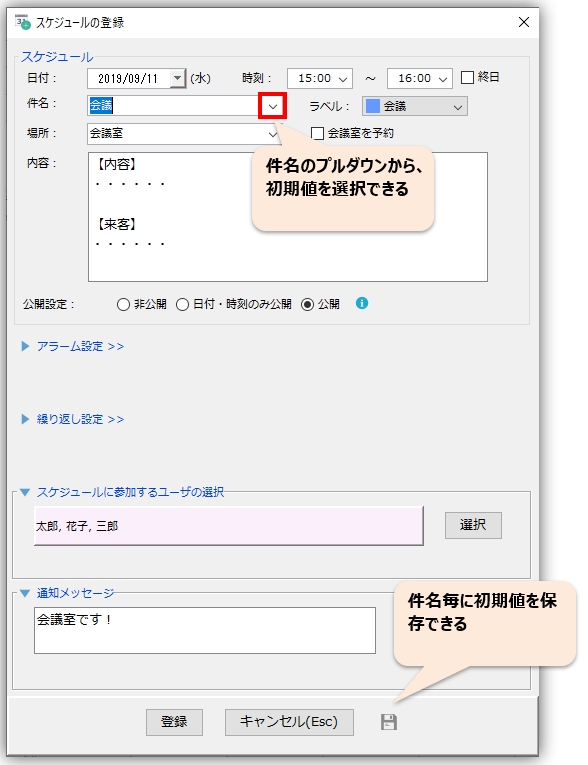
Legen Sie Beschriftungen fest und suchen Sie effizient in der Liste
Sie können Beschriftungen wie „Wichtig“, „Memo“ und „Todo“ für schnell hinzugefügte Zeitpläne festlegen und jede Zeitplankategorie farblich kennzeichnen. Sie können auf dem Zeitplanlistenbildschirm auch effizient nach Beschriftung suchen.

Zeigen Sie den Kalender schnell über das Taskleistenmenü oder den Hotkey an

Kopieren Sie einen vorhandenen Zeitplan und registrieren Sie einen neuen Zeitplan

Öffentlichen Zeitplan anzeigen und Zeitplan teilen
Wenn Sie die öffentlichen Zeitpläne der Benutzer in Ihrer Gruppe anzeigen oder teilen möchten, klicken Sie aufGemeinsamer Zeitplan"Bitte beziehen Sie sich auf.